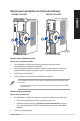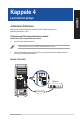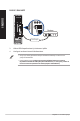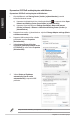User’s Manual
35ASUS Työpöytä-PC
SUOMI
SUOMI
Kiintolevyn suojausasetuksen määrittäminen BIOS-
asetuksella
Voit asettaa BIOS-asetuksessa salasanana kiintolevyn suojaamiseksi.
Kiintolevyn salasanan asettaminen BIOS-asetuksessa:
1. Paina <Delete> (Poista) siirtyäksesi BIOS-asetukseen käynnistyksen yhteydessä.
2. Napsauta BIOS-asetuksen EZ-tilanäytössä Exit (Lopeta) > Advanced Mode
(Mukautettu tila). Napsauta mukautettu tila näytössä Main (Pää) > HDDx: [name of
HDD] (Kiintolevyn nimi) avataksesi kiintolevyn salasananäytön.
3. Valitse Set User Password (Aseta käyttäjän salasana) -kohde ja paina <Enter>-
painiketta.
4. Näppäile salasana Create New Password (Luo uusi salasana) -ruudussa ja paina
sitten <Enter>-painiketta.
5. Vahvista salasana kehotettaessa.
6. Napsauta Exit (Lopeta) -painiketta ja valitse Save Changes & Reset (Tallenna
muutokset ja nollaa) tallentaaksesi tehdyt muutokset.
Merkitse tämä salasana muistiin. Tarvitset sitä käyttöjärjestelmään siirtyessäsi.
Kiintolevyn salasanan muuttaminen BIOS-asetuksessa:
1. Toimi edellisen osan vaiheiden 1 ja 2 mukaisesti avataksesi kiintolevyn
salasananäytön.
2. Valitse Set User Password (Aseta käyttäjän salasana) -kohde ja paina <Enter>-
painiketta.
3. Näppäile nykyinen salasana Enter Current Password (Anna nykyinen salasana)
-ruudussa ja paina sitten <Enter>-painiketta.
4. Näppäile uusi salasana Create New Password (Luo uusi salasana) -ruudussa ja
paina sitten <Enter>-painiketta.
5. Vahvista salasana kehotettaessa.
6. Napsauta Exit (Lopeta) -painiketta ja valitse Save Changes & Reset (Tallenna
muutokset ja nollaa) tallentaaksesi tehdyt muutokset.
Voit tyhjentää käyttäjän salasanan toimimalla samojen vaiheiden mukaisesti kuin
muutettaessa käyttäjän salasanaa, mutta paina <Enter>-painiketta, kun sinua kehotetaan
luomaan/vahvistamaan salasana. Kun olet tyhjentänyt salasanan, Set User Password
(Aseta käyttäjän salasana) -kohteessa näytön yläosassa näkyy Not Installed (Ei Asetettu).